Как исправить ошибку «Инстаграм не позволит мне опубликовать»
Опубликовано: 2021-03-12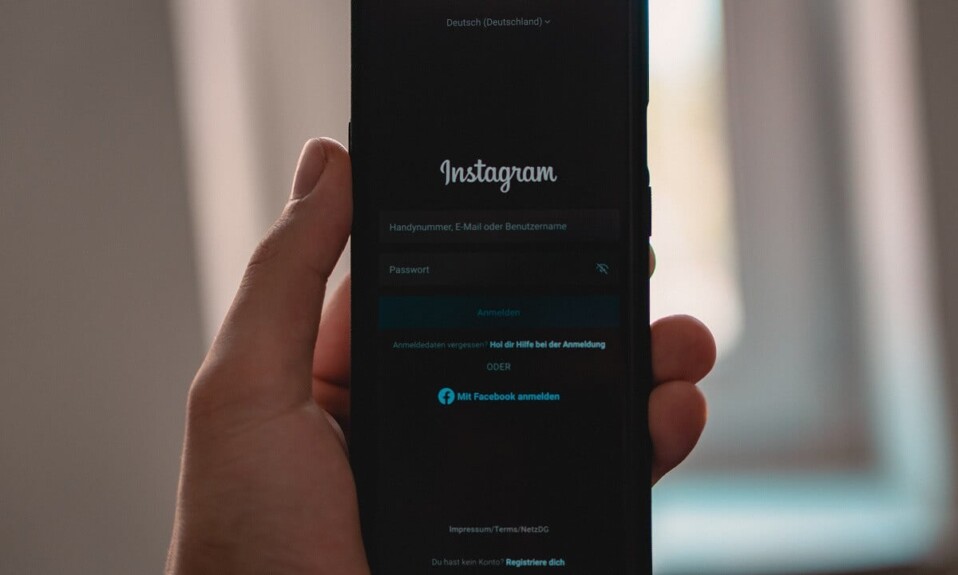
Одной из функций, которые делают Instagram лучшей платформой для авторов, является возможность делиться искусством и контентом в виде постов. Каждый день в Instagram загружается 8,5 миллионов фотографий, что делает его идеальным для вас, чтобы поделиться своей работой.
Однако непредвиденная ошибка, похоже, нарушила поток сообщений на платформе. Пользователи жаловались, что во время публикации в Instagram на их экране появляется сообщение «Извините, возникла проблема с вашим запросом». Если вы столкнулись с аналогичной проблемой при публикации на платформе, вот как вы можете исправить ошибку « Instagram не позволяет мне публиковать » и удовлетворить своих преданных поклонников.
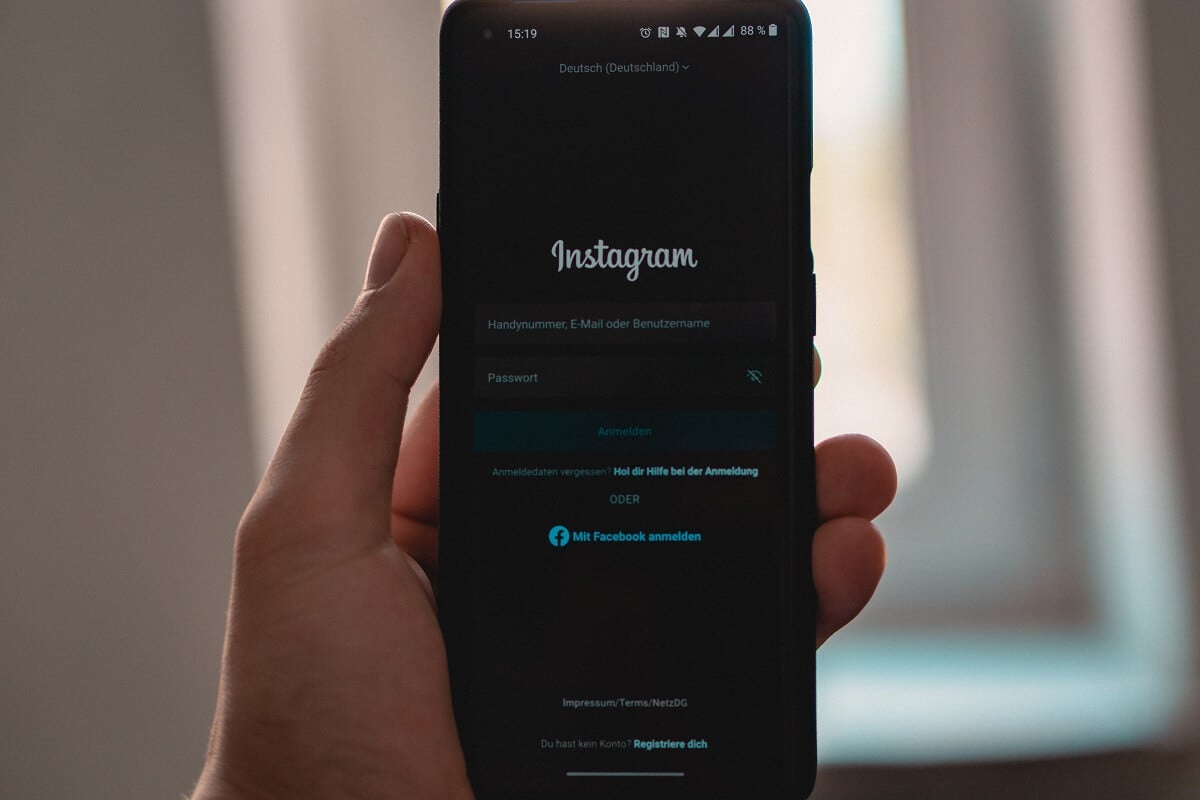
Содержание
- Как исправить ошибку «Инстаграм не позволит мне опубликовать»
- Почему Instagram не разрешает мне публиковать?
- Способ 1: убедитесь, что у вас есть надежное подключение к Интернету
- Способ 2: очистить кэш и хранилище данных.
- Способ 3: контролировать использование данных Instagram
- Некоторые дополнительные советы…
Как исправить ошибку Instagram, которая не позволяет мне публиковать сообщения
Почему Instagram не разрешает мне публиковать?
Невозможность публикации в Instagram — частая проблема для многих пользователей платформы. Наиболее распространенная причина проблемы связана с неисправным подключением к Интернету. Такие приложения, как Instagram, требуют больших объемов данных для бесперебойной работы, а слабое подключение к Интернету может помешать соединению между вашим профилем и онлайн-серверами. И наоборот, проблема может быть вызвана такими факторами, как неисправные серверы, недостаточное хранилище кеша на вашем устройстве, большой размер изображений или даже временная блокировка вашей учетной записи. Несмотря на серьезный характер ошибки, решение этой проблемы далеко не невозможно и может быть сделано с помощью следующих шагов.
Способ 1: убедитесь, что у вас есть надежное подключение к Интернету
Хотя довольно очевидно, что причиной этой ошибки обычно является слабое интернет-соединение. Простой характер ошибки часто заставляет людей перепрыгивать через нее, но прежде чем вы начнете пробовать причудливые методы решения проблемы, рекомендуется перепроверить подключение.
1. На последней странице окна удалите все приложения, нажав кнопку «Очистить все ».
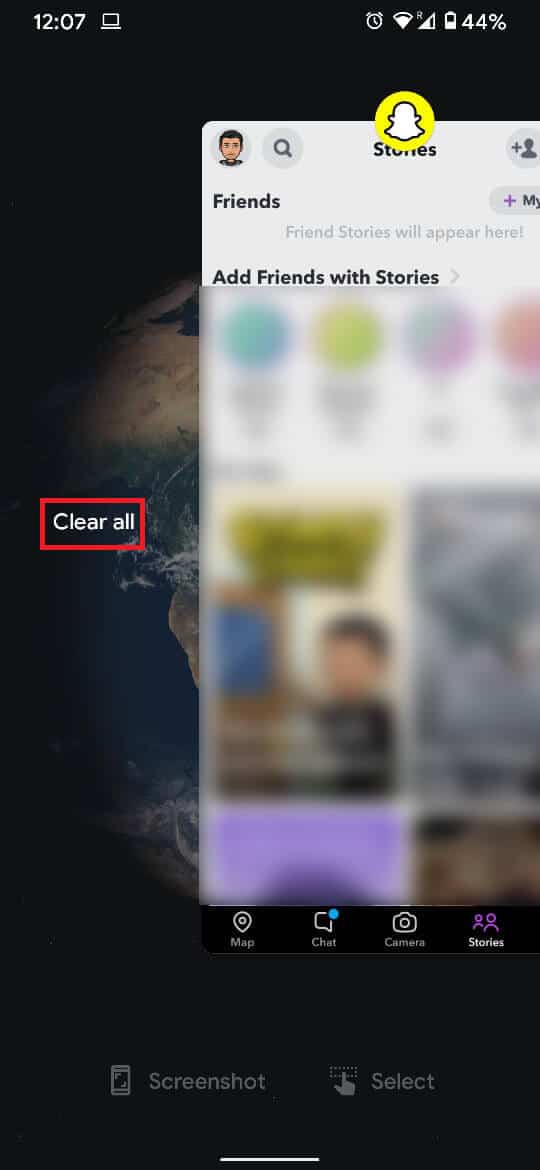
2. Откройте окно уведомлений, проведя сверху вниз, и включите « Режим полета » на несколько секунд.
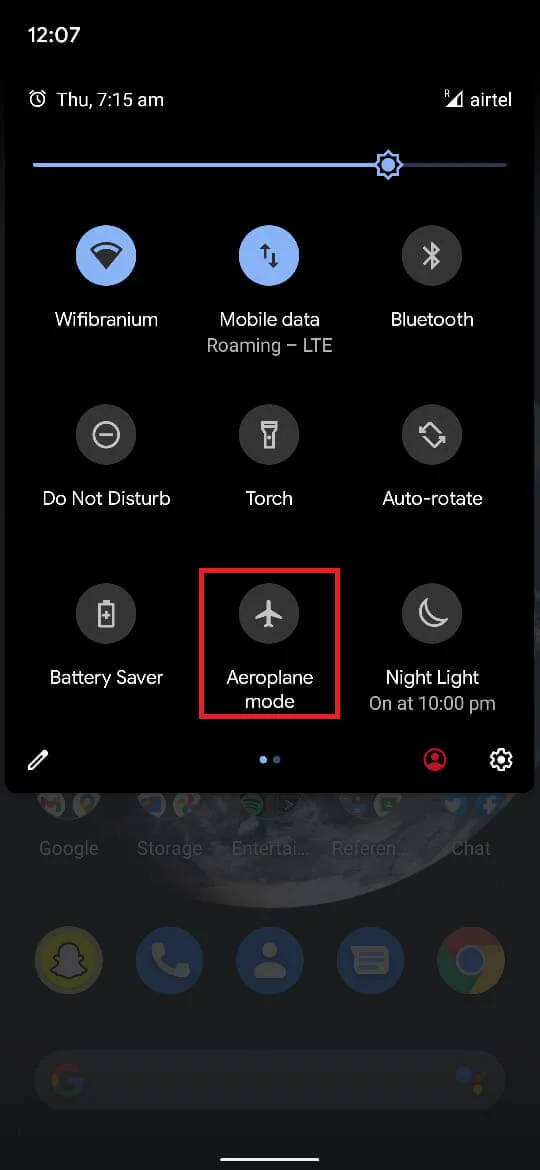
3. Отключите « Режим полета », и вы сможете без особых проблем публиковать сообщения в Instagram.
Способ 2: очистить кэш и хранилище данных.
Кэш-память приложения часто замедляет его работу и мешает ему работать. Очистка кеша и данных приложения так же хороша, как его переустановка и запуск с нуля.
1. Откройте приложение « Настройки » на своем смартфоне и найдите меню под названием « Приложения и уведомления ».
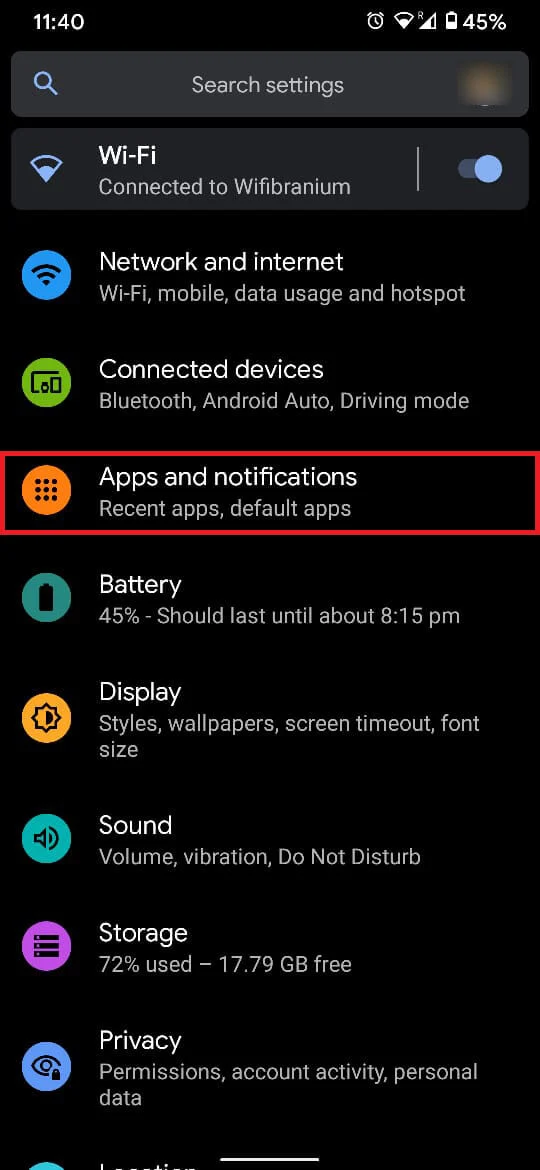
2. В меню « Приложения и уведомления » нажмите на опцию « Просмотреть все приложения ».
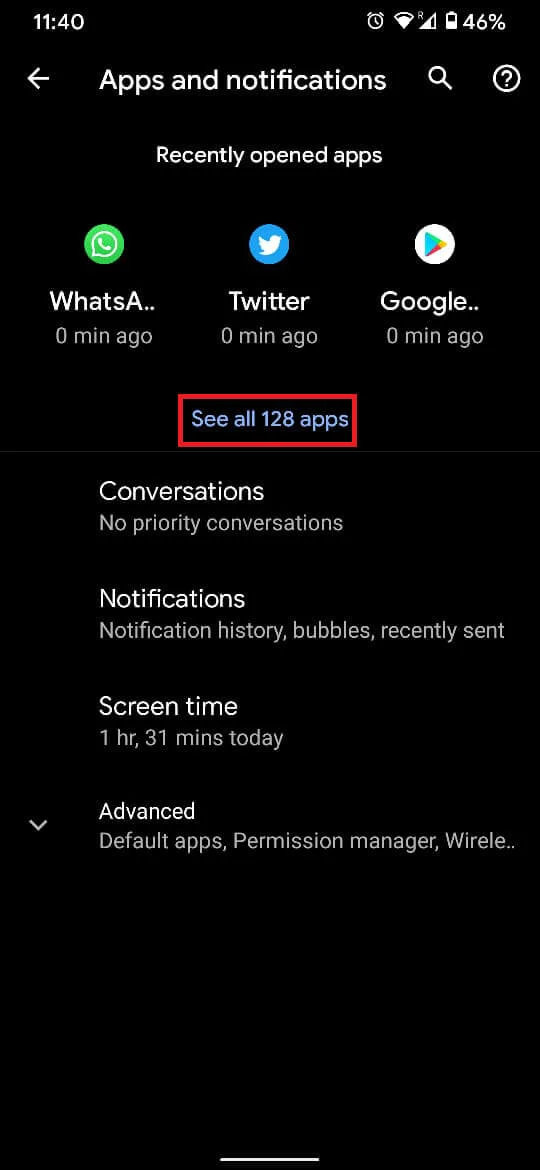
3. Найдите в списке Instagram и откройте информацию о приложении .
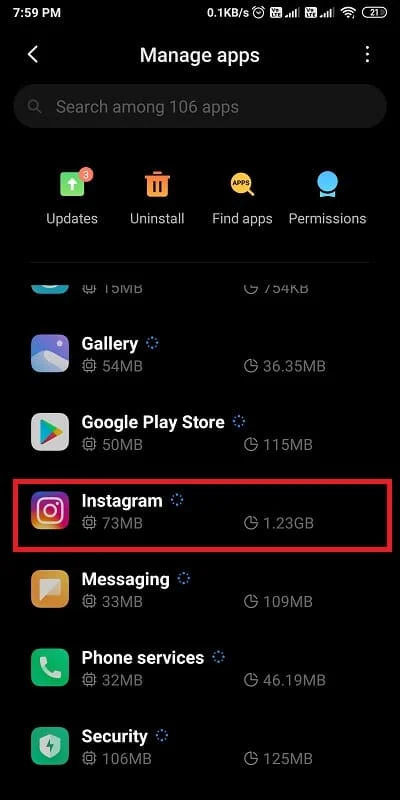
4. Нажмите « Хранилище и кеш », чтобы открыть информацию о хранилище.
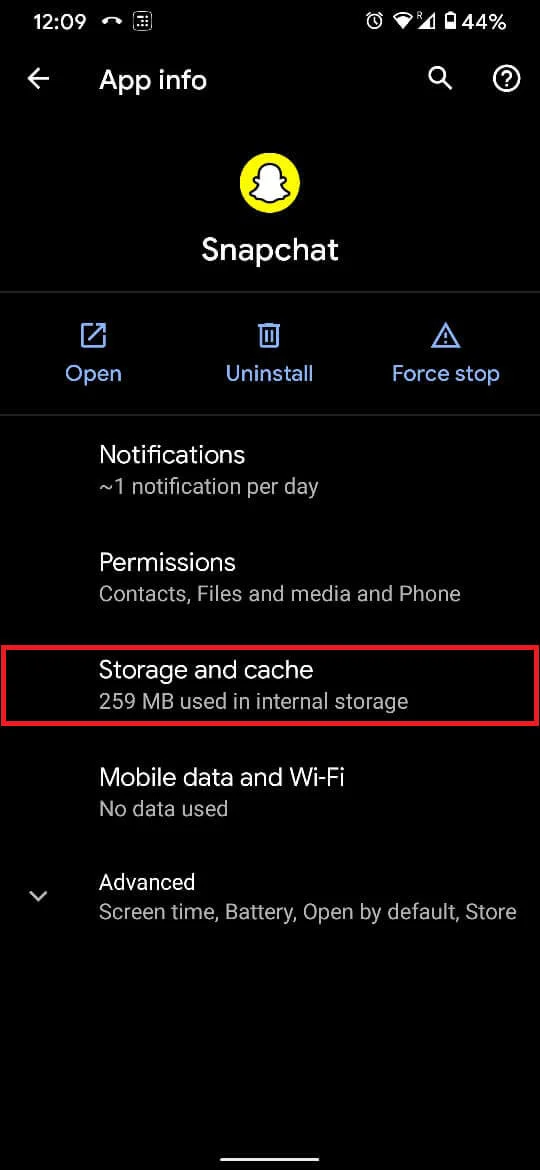
5. Нажмите « Очистить кеш » и « Очистить хранилище » соответственно. Это должно сбросить все данные вашего приложения.
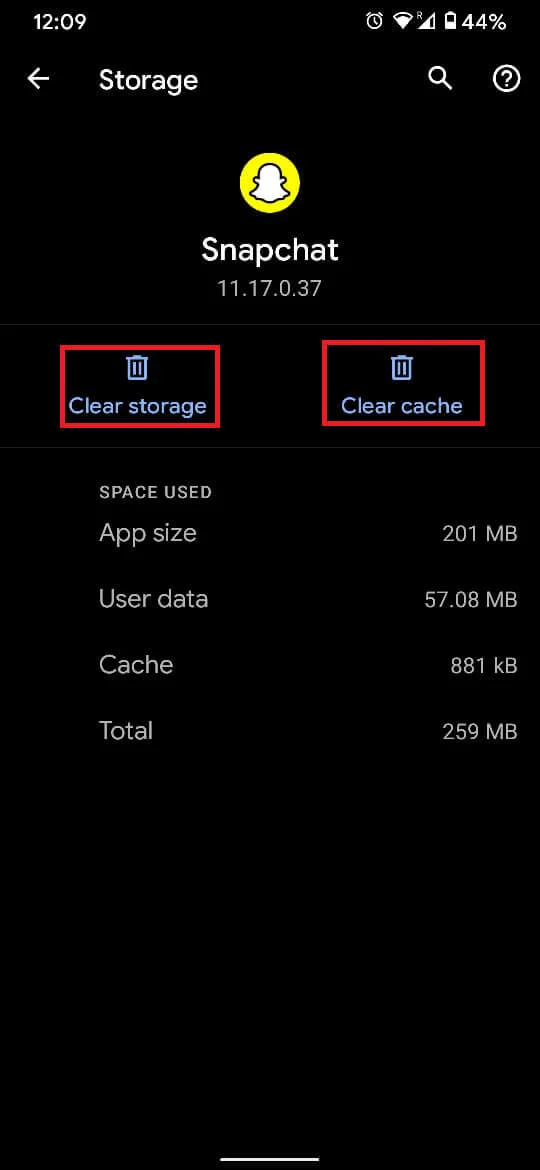

6. Закройте приложение « Настройки » и войдите в Instagram . Ваша проблема должна была быть решена.
Читайте также: 3 способа удалить номер телефона из Instagram
Способ 3: контролировать использование данных Instagram
По умолчанию Instagram запрограммирован на использование большого количества данных для правильной работы. Это вполне может быть причиной того, что вы не можете публиковать сообщения, так как большая часть вашего интернета используется для загрузки сообщений на платформу.
1. Откройте приложение Instagram и нажмите на изображение своего профиля в правом нижнем углу.
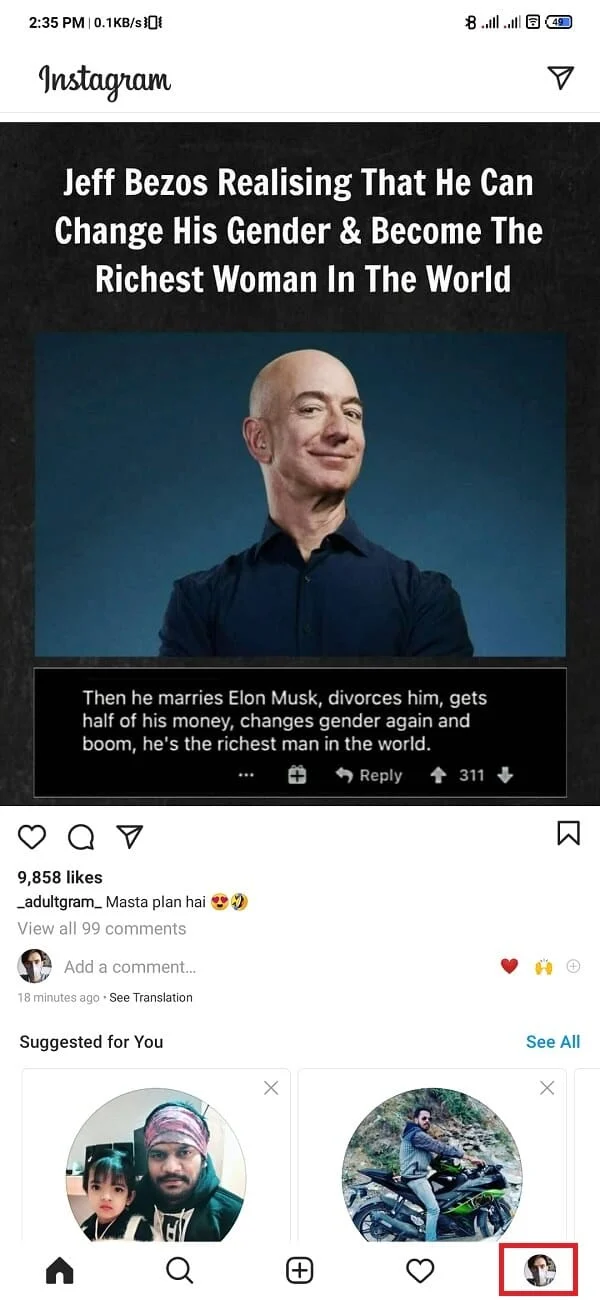
2. В своем профиле нажмите на три горизонтальные линии в правом верхнем углу.
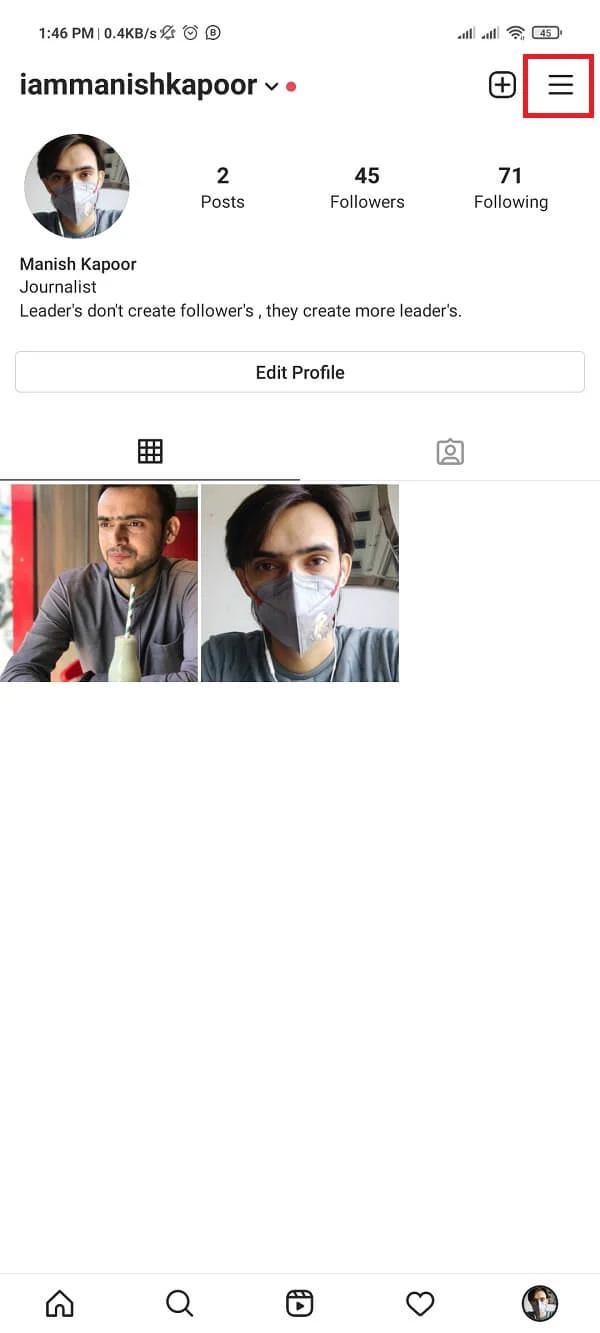
3. В нижней части открывшейся панели нажмите « Настройки ».
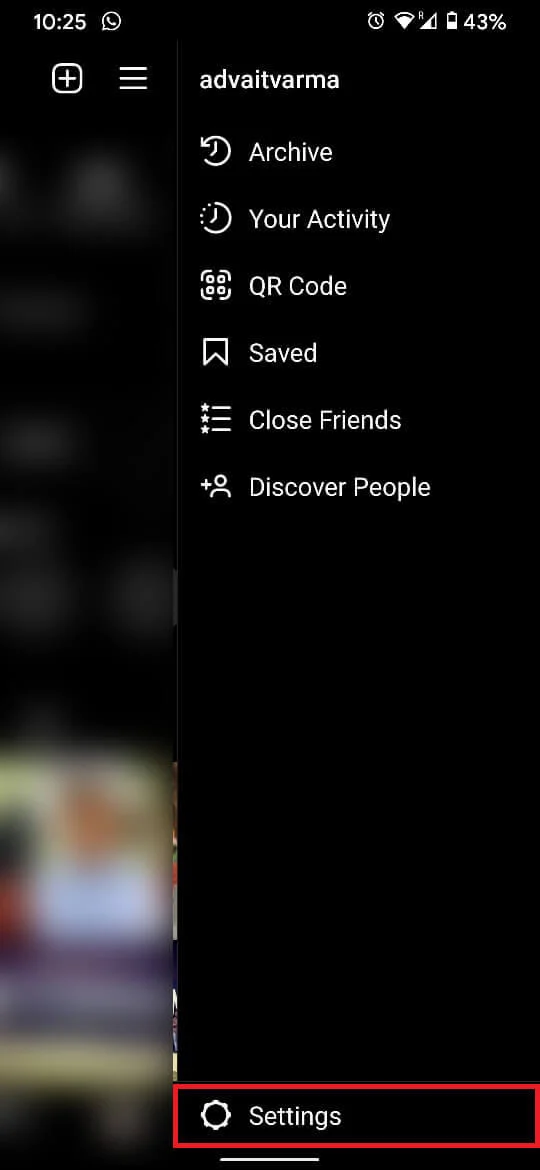
4. Откроется список настроек, связанных с вашей учетной записью, нажмите « Учетная запись », чтобы продолжить.
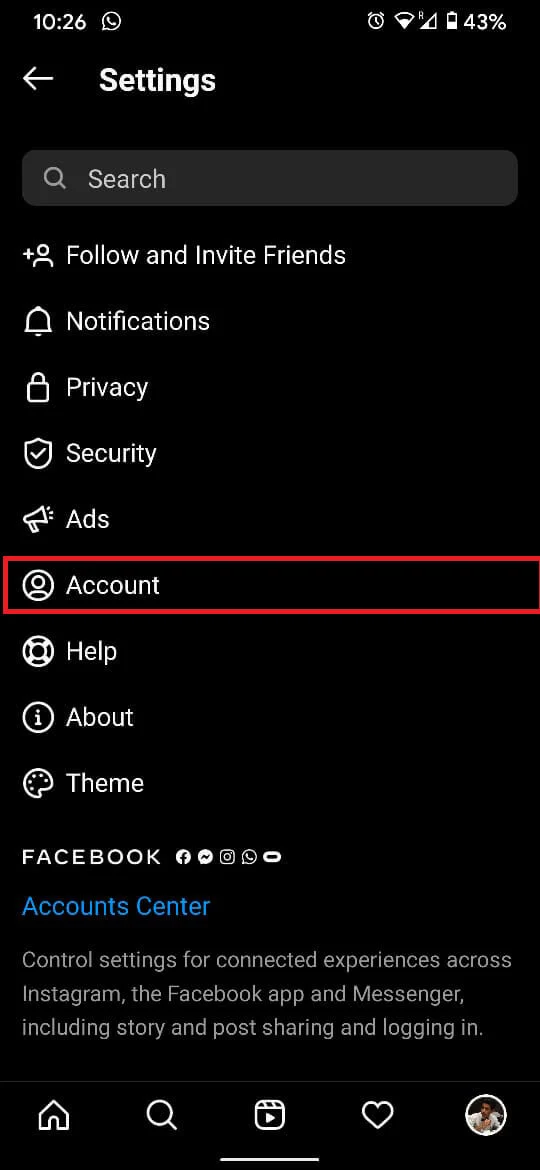
5. В параметрах учетной записи перейдите к параметру « Использование сотовых данных ».
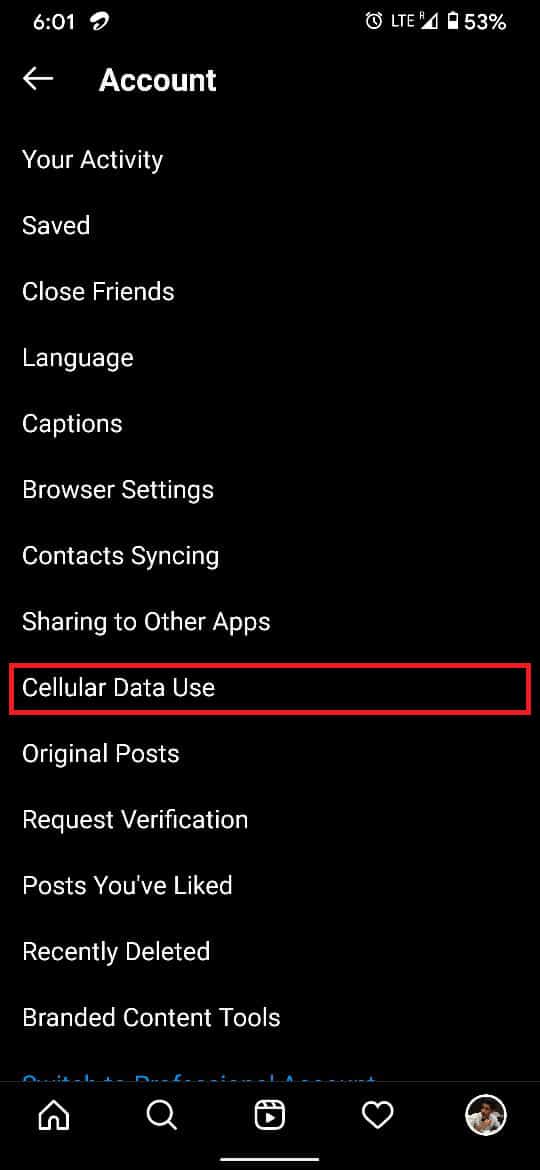
6. После открытия страницы « Настройки сотовых данных » коснитесь переключателя перед « Экономией трафика », чтобы включить его.
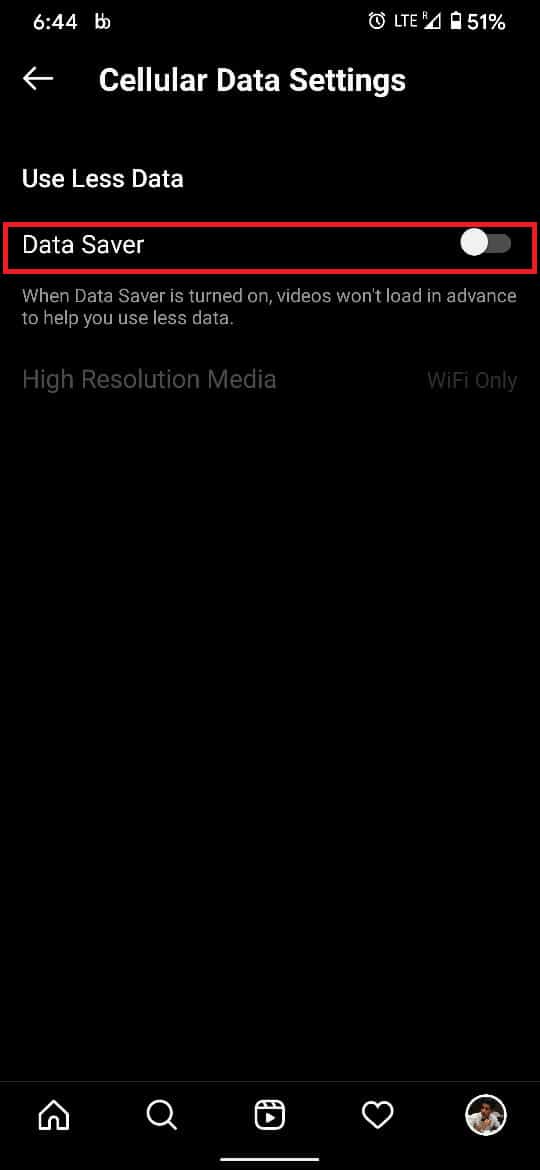
7. Вы также можете изменить сеть по умолчанию, в которой загружаются мультимедиа с высоким разрешением. Выбрав Сотовая связь + WiFi , вы можете разделить нагрузку между обеими сетями.
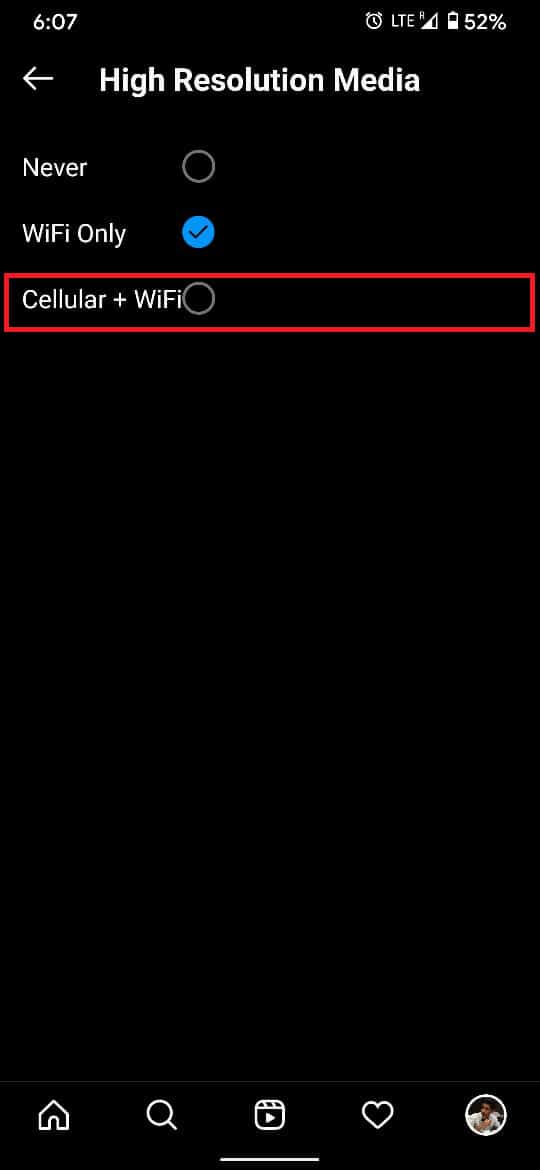
8. Это должно сохранить больше данных для ваших сообщений и исправить ошибку « Instagram не позволяет мне публиковать ».
Некоторые дополнительные советы…
Если вышеупомянутые методы не имеют никакого значения, вы можете попробовать эти дополнительные советы, чтобы решить вашу проблему.
а) Убедитесь, что ваш пост соответствует правилам Instagram
Такие платформы, как Instagram, очень строги в отношении правил, регулирующих публикации. Некоторые аспекты вашего изображения или видео могут нарушать эти правила, что вынуждает Instagram запретить вам загрузку. Попробуйте загрузить другое изображение, чтобы подтвердить эту теорию, а затем примите необходимые меры, чтобы не публиковать ничего неприемлемого.
б) Попробуйте подождать или опубликовать с другого устройства
Есть вероятность, что из-за каких-то действий, связанных с вашим профилем, вашему аккаунту Instagram временно запретили загружать контент . Вышеупомянутые действия могут включать публикацию оскорбительного контента, отметку лайков и публикацию слишком большого количества сообщений, наблюдение необъяснимого увеличения числа подписчиков и т. д. В настоящее время лучше всего дождаться снятия запрета. Его продолжительность может составлять от 6 до 48 часов. В это время вы также можете попробовать опубликовать тот же контент с другого устройства и посмотреть, работает ли он.
в) Обратитесь в службу поддержки Instagram.
Представители службы поддержки в Instagram быстро отвечают и внимательны к пользователям. Если все вышеперечисленные методы не сработали, идеальным выходом будет обращение в службу поддержки клиентов Instagram. Вы можете отправить их по адресу [email protected] , подробно объяснив свою проблему. Если ваш запрос действителен, они свяжутся с вами в течение 24 часов и помогут решить вашу проблему.
Рекомендуемые:
- Как просмотреть полноразмерные фотографии Instagram
- Как удалить загрузки на Android
- Как включить встроенную запись экрана на Android 10
- Скрыть историю Instagram от всех, кроме одного человека
Таким образом, вам удалось исправить ошибку « Instagram не позволит мне публиковать» и восстановить доступ к крупнейшей в мире платформе для обмена контентом. Приятного обмена!
